【摘要】:“相交曲线”命令可以通过用户指定的面与草图基准平面相交产生一条曲线。如图3.7.23所示的相交操作的步骤如下。选择下拉菜单命令,系统弹出图3.7.24所示的“相交曲线”对话框。勾选此复选框后,系统会自动将多个相交曲线连结成一个整体。选取图3.7.23a所示的模型表面为要相交的面,即产生图3.7.23b所示的相交曲线,接受系统默认的和值。Step5.单击“相交曲线”对话框中的按钮,完成相交曲线的创建。

“相交曲线”命令可以通过用户指定的面与草图基准平面相交产生一条曲线。如图3.7.23所示的相交操作的步骤如下。
Step1.打开文件D:\ug10pd\work\ch03.07\INTER_CURVE.prt。
Step2.进入草图环境。选择下拉菜单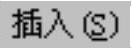
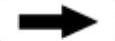
 命令,系统弹出“创建草图”对话框,选取图3.7.23所示的基准平面为草图平面,单击对话框中的
命令,系统弹出“创建草图”对话框,选取图3.7.23所示的基准平面为草图平面,单击对话框中的 按钮,进入草图环境。
按钮,进入草图环境。
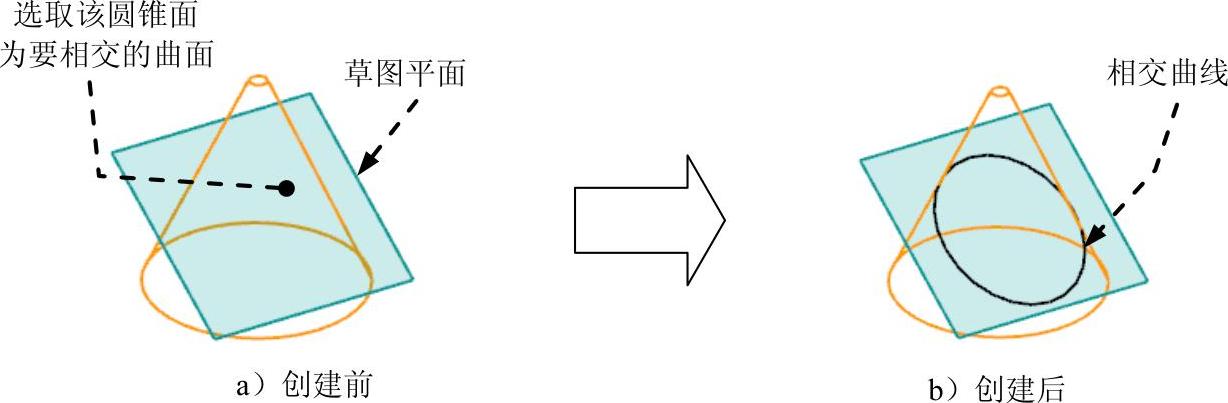
图3.7.23 相交操作
Step3.选择命令。选择下拉菜单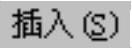
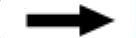

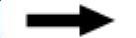
 命令,系统弹出图3.7.24所示的“相交曲线”对话框。
命令,系统弹出图3.7.24所示的“相交曲线”对话框。
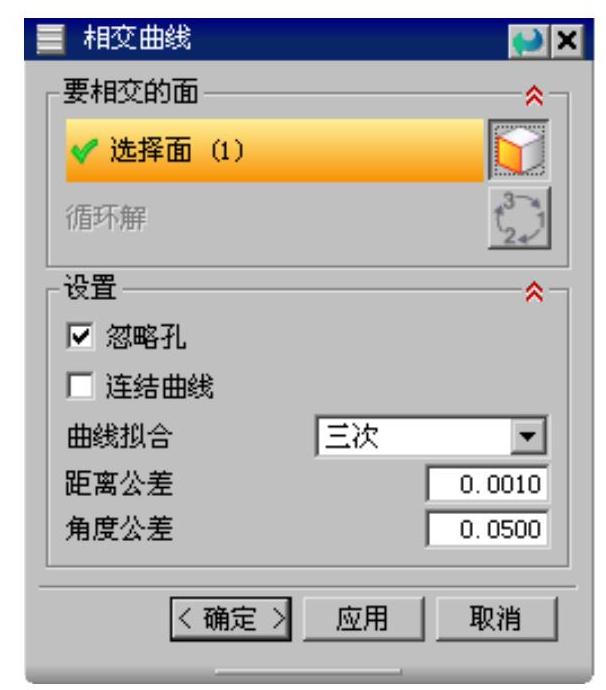
图3.7.24 “相交曲线”对话框(www.xing528.com)
图3.7.24所示的“相交曲线”对话框中选项的功能说明如下。
●  (面):用于选择与草图相交的面。
(面):用于选择与草图相交的面。
● 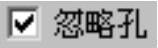 复选框:当选取的“要相交的面”上有孔时,勾选此复选框后,系统会忽略孔的存在,否则将在孔的边界处停止。
复选框:当选取的“要相交的面”上有孔时,勾选此复选框后,系统会忽略孔的存在,否则将在孔的边界处停止。
●  复选框:用于多个“相交曲线”之间的连结。勾选此复选框后,系统会自动将多个相交曲线连结成一个整体。
复选框:用于多个“相交曲线”之间的连结。勾选此复选框后,系统会自动将多个相交曲线连结成一个整体。
Step4.选取要相交的面。选取图3.7.23a所示的模型表面为要相交的面,即产生图3.7.23b所示的相交曲线,接受系统默认的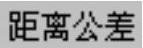 和
和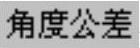 值。
值。
Step5.单击“相交曲线”对话框中的 按钮,完成相交曲线的创建。
按钮,完成相交曲线的创建。
免责声明:以上内容源自网络,版权归原作者所有,如有侵犯您的原创版权请告知,我们将尽快删除相关内容。




